 Škoda Karoq - Manual de Instruções > Mapa
Škoda Karoq - Manual de Instruções > Mapa
Opções da apresentação do mapa
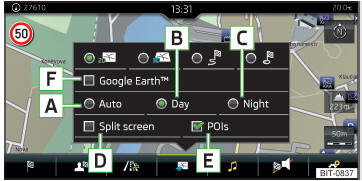
Fig. 219
Opções da apresentação
de mapas
- No menu principal Navegação, tocar na superfície de contacto
 .
.
São exibidas as seguintes superfícies de contacto " Fig. 219.
 2D - apresentação
bidimensional do mapa
2D - apresentação
bidimensional do mapa
 3D - apresentação
tridimensional do mapa
3D - apresentação
tridimensional do mapa
 Apresentação com o
trajeto da posição atual do veículo até ao destino
Apresentação com o
trajeto da posição atual do veículo até ao destino
 Apresentação da
posição do destino ou do próximo destino intermediário
no mapa (dependendo da configuração do ponto do menu
Apresentação da
posição do destino ou do próximo destino intermediário
no mapa (dependendo da configuração do ponto do menu
 → Ajustes avançados
→ Linha do estado:)
→ Ajustes avançados
→ Linha do estado:)
- Apresentação automática do mapa no modo diurno/noturno (dependendo da iluminação do veículo ligado no momento)
- Apresentação diurna do mapa
- Apresentação noturna do mapa
- Ligar/desligar a indicação da janela complementar
- Ligar/desligar a indicação das categorias especiais selecionadas, Introduzir o destino através do ponto do mapa
- Ligar/desligar a indicação do mapa online Google Earth
Se a escala do mapa na apresentação 2D ou 3D for inferior a 10 km (5 milhas), o mapa é apresentado automaticamente convertido em 2D e alinhados na direção do norte. Se a escala é aumentada acima deste valor, o mapa volta para a apresentação inicial.
Escala do mapa
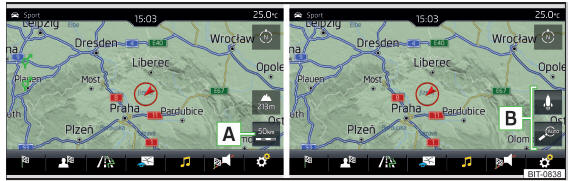
Fig. 220 Superfícies de contacto para a mudança de escala do mapa
É possível mudar manualmente a escala do mapa ou ligar a alteração automática da escala.
- Toque no botão desejado A " Fig. 220.
Na zona B " Fig. 220 aparecem os botões para alterar a escala do mapa.
Tipos da alteração manual da escala
- Toque no ecrã com dois dedos e aumentar ou diminuir a distância entre eles.
- Rodar o botão
 (não se
aplica ao Infotainment Columbus).
(não se
aplica ao Infotainment Columbus).
Ligar/desligar a alteração automática da escala
Se a escala automática estiver ativa, a escala do mapa altera-se automaticamente, dependendo do tipo de estrada a fazer (autoestrada - escala do mapa pequeno / localidade - escala do mapa grande), assim como a manobra a fazer em seguida.
- Para ativar a alteração automática de escala, toque no menu principal
Navegação
no botão
 .
.
Toque no botão  é destacada em
verde.
é destacada em
verde.
A escala automática só está ativa enquanto o mapa estiver centrado na posição
do veículo (aparece a superfície de contacto  está ocultado).
está ocultado).
- Para desligar o monitorização das informações de trânsito no menu
principal
Navegação, toque no botão
 .
.
Toque no botão  é
destacada em branco.
é
destacada em branco.
A desativação também é efetuada ao deslocar o mapa ou ao alterar manualmente a escala do mapa.
Indicação do mapa em escala reduzida
-
No menu principal Navegação, tocar na superfîcie de contacto A →
 .
.
A escala do mapa é reduzida durante alguns segundos e em seguida restaurado.
Alterar a orientação do mapa

Fig. 221
Alterar a orientação do mapa
Uma alteração da orientação do mapa é possível sob as seguintes condições.
- O cartão é na apresentação 2D.
- O mapa é centrado (a superfície de contacto
 está ocultado).
está ocultado). - A escala do mapa é max. de 10 km
Com uma escala do mapa maior do que 10 km, o mapa é automaticamente orientado no sentido norte.
Uma alteração da orientação do mapa é possível apenas na medida em que o
mapa está centrado (a superfície de contacto  está ocultado,
Centragem do mapa).
está ocultado,
Centragem do mapa).
Com uma escala do mapa maior do que 10 km, o mapa é automaticamente orientado no sentido norte.
- Para alterar a orientação do mapa, tocar no menu principal navegação na
superfície d contacto
 A " Fig. 221.
A " Fig. 221.
Mapa orientado para o norte
O símbolo
 a posição do veículo gira, o mapa
e o símbolo da estrela polar
a posição do veículo gira, o mapa
e o símbolo da estrela polar  não giram.
não giram.
Mapa orientado em relação à direção de viagem
O mapa e o símbolo da estrela polar  giram, o símbolo
giram, o símbolo
 da posição do veículo
não gira.
da posição do veículo
não gira.
Centragem do mapa
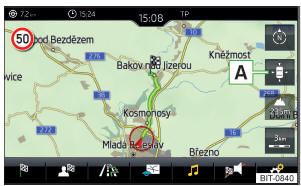
Fig. 222
Centragem do mapa
O mapa deslocado pode ser centrado na posição do veículo, destino ou trajeto.
- Para a centragem do mapa toque no botão
 A " Fig. 222.
A " Fig. 222.
Opções da apresentação de mapas na janela complementar
É válido para o Infotainment Columbus.
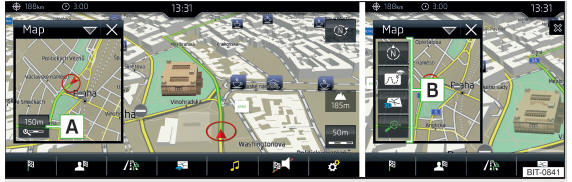
Fig. 223 Mapa na janela adicional
- Toque na janela adicional no botão A " Fig. 223.
Dependendo do contexto, alguns dos seguintes botões aparecem na zona B .
 Apresentação do
mapa com o trajeto da posição atual do veículo até ao
destino
Apresentação do
mapa com o trajeto da posição atual do veículo até ao
destino
 Alterar a
orientação do mapa
Alterar a
orientação do mapa
 2D - apresentação
bidimensional do mapa
2D - apresentação
bidimensional do mapa
 3D - apresentação
tridimensional do mapa
3D - apresentação
tridimensional do mapa
 Ligar/desligar a
alteração automática da escala
Ligar/desligar a
alteração automática da escala
Mostrar destinos especiais
O Infotainment oferece a possibilidade de mostrar os símbolos de destinos especiais no mapa do ecrã do Infotainment.
-
Para ligar/desligar a apresentação, toque no menu principal Navegação no botão
 → Dest. espec..
→ Dest. espec.. -
Para selecionar os destinos especiais indicados, toque no menu principal Navegação no botão
 → Mapa → Selecionar categorias para
dest. esp. e selecionar
as categorias desejadas (máximo 10).
→ Mapa → Selecionar categorias para
dest. esp. e selecionar
as categorias desejadas (máximo 10).
Indicação dos sinais de trânsito
O Infotainment oferece a possibilidade de apresentar as sinalizações memorizadas nos dados de navegação ou detetados pela câmara frontal durante a condução ao destino no ecrã do Infotainment G " Fig. 204.
-
Para ligar/desligar o monitorização das informações de trânsito no menu principal Rádio, tocar na superfície de contacto
 → Mapa → Mostrar sinais de
trânsito.
→ Mapa → Mostrar sinais de
trânsito.
É possível, configurar para alguns veículos um alerta ao exceder a velocidade autorizada através de um sinal de trânsito - Velocidade.
-
Selecione
 e
toque depois no botão
e
toque depois no botão
 → Assistência à condução → Advert.
velocidade:
.
→ Assistência à condução → Advert.
velocidade:
.
Para o funcionamento com reboque é recomendável de ligar as placas de relacionadas com reboque.
-
Selecione
 e
toque depois no botão
e
toque depois no botão
 → Assistência à condução → Mostrar
placas
de relacionadas com reboque.
→ Assistência à condução → Mostrar
placas
de relacionadas com reboque.


